windows10游戏模式如何关闭
Win10对游戏的兼容性不太好,以此提供了游戏模式来优化游戏,让系统资源重新分配。但有一些用户还是觉得游戏模式不好用
Win10对游戏的兼容性不太好,以此提供了游戏模式来优化游戏,让系统资源重新分配。但有一些用户还是觉得游戏模式不好用。其实,游戏模式无法暴涨帧数,但能让游戏流畅。于是一些用户会将游戏模式关闭掉,不知windows10游戏模式如何关闭的用户,可参照以下的方法进行操作。
windows10游戏模式如何关闭
1、Win+R之后输入regedit启动注册表编辑器,

2、直接定位到:Hkey_CURRENT_USERSoftwareMicrosoftGameBar,
3、在右侧新建个名为“AllowAutoGameMode”的DWORD(32)值,并将其数值数据设置为0。
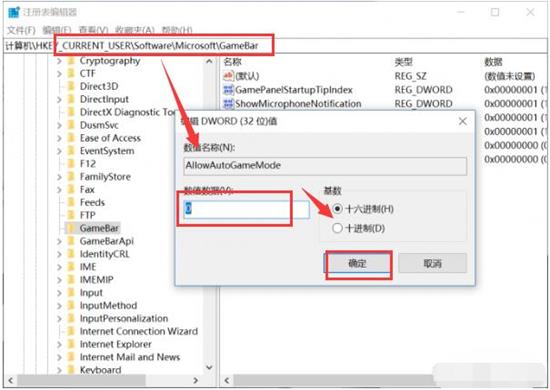
注销当前账户或重启电脑后Windows 10的游戏模式就算是彻底被禁用了,以后不仅不用担心手滑的问题,像Win+G等快捷键冲突的问题也算是搞定了。
声明:本文内容来源自网络,文字、图片等素材版权属于原作者,平台转载素材出于传递更多信息,文章内容仅供参考与学习,切勿作为商业目的使用。如果侵害了您的合法权益,请您及时与我们联系,我们会在第一时间进行处理!我们尊重版权,也致力于保护版权,站搜网感谢您的分享!






